728x90
반응형
[ 들어가며 ]
윈도우11로 바꾸면서 불편한 것중의 하나가
바탕화면에서
마우스 우클릭 할 때 나타나는 메뉴입니다.
아래 그림처럼
[ 추가 옵션 표시 ]를 눌러야
다른 메뉴를 더 볼 수 있습니다.
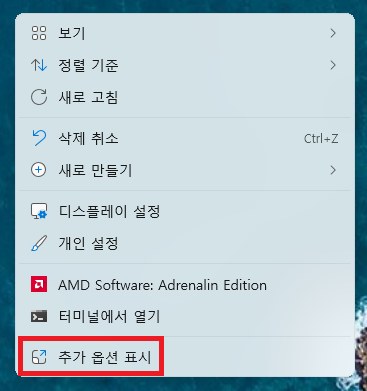
[ 추가 옵션 표시 ]를 누르면
아래 그림과 같은 메뉴가 다시 나타납니다.
나타나는 메뉴는 사용자마다 조금씩 다를 수는 있습니다.

오늘은
윈도우11에서
[ 추가 옵션 메뉴 ]를 없애고
한번의 우클릭으로
모든 메뉴를 볼 수 있도록 하는 방법을 알아보겠습니다.
반응형
[ 설정방법 ]
먼저 검색창에
[ 명령 ]만 치시면 아래와 같은 화면이 나타납니다.

[ 명령 프롬프트 ]를 [ 관리자 권한으로 실행 ]해 줍니다.
그렇게 한 후 아래 그림처럼
명령어를 입력해 줍니다.

reg add "HKCU\Software\Classes\CLSID\{86ca1aa0-34aa-4e8b-a509-50c905bae2a2}\inprocServer32" /f /ve
이제 [ 윈도우11을 재부팅 ]해줍니다.
그러면 아래 그림과 같이
[ 이전의 마우스 우클릭 메뉴 ]를 사용하실 수 있습니다.
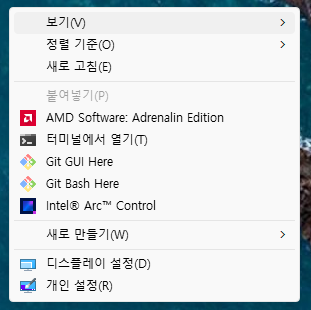
만약 다시 원래대로 돌아가고 싶으시다면
같은 방법으로 아래 명령을 입력해 주시면 됩니다.
reg delete "HKCU\Software\Classes\CLSID\{86ca1aa0-34aa-4e8b-a509-50c905bae2a2}" /f
728x90
반응형
'IT정보 > windows(윈도우)' 카테고리의 다른 글
| [ windows ] 윈도우 복사하기 기록 확인하기, 윈도우 clipboard 기록 활성화 하기 (1) | 2023.11.25 |
|---|---|
| [ windows ] 윈도우 그림판으로 간단히 배경 제거하기 (2) | 2023.11.20 |
| [ windows ] 윈도우 기본 다운로드 폴더 변경하기 (0) | 2023.10.21 |
| [ windows ] 윈도우(windows) 작업표시줄 우측 하단 날짜와 요일 함께 표시하기 (0) | 2023.10.17 |
| [ windows ] 윈도우에서 Bios 버전 확인하는 방법, 시스템 정보 확인하는 방법 (0) | 2023.10.09 |